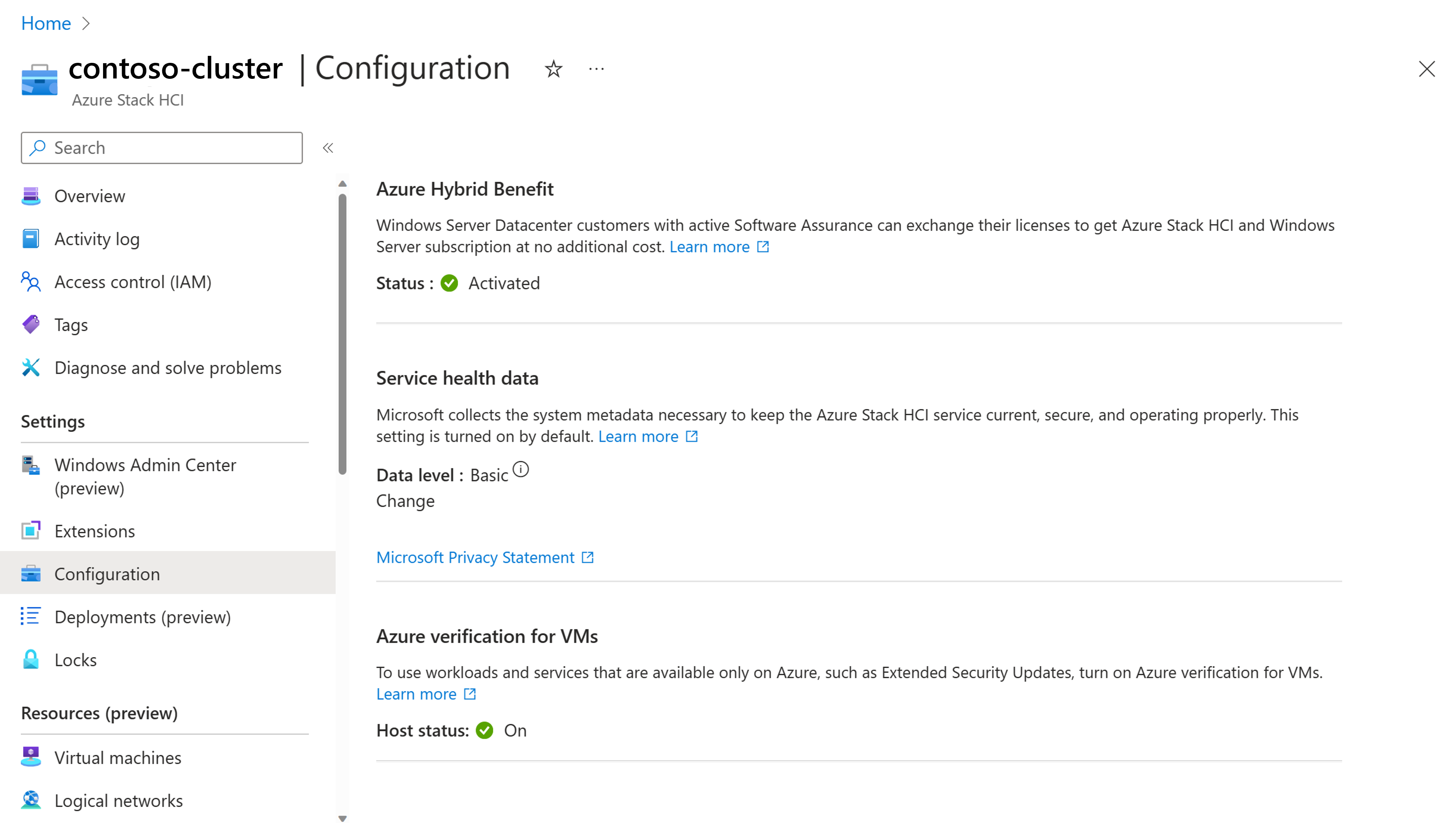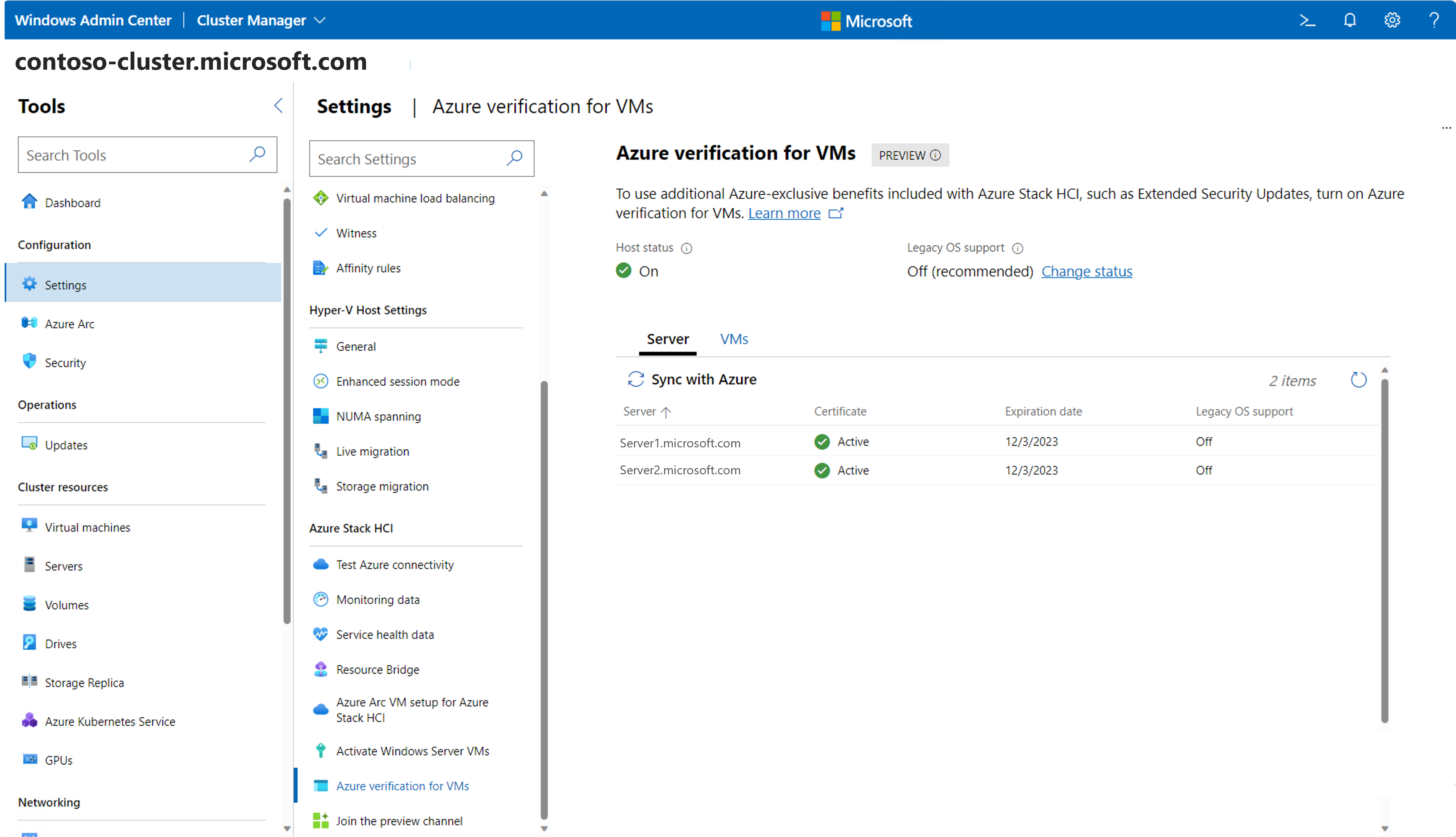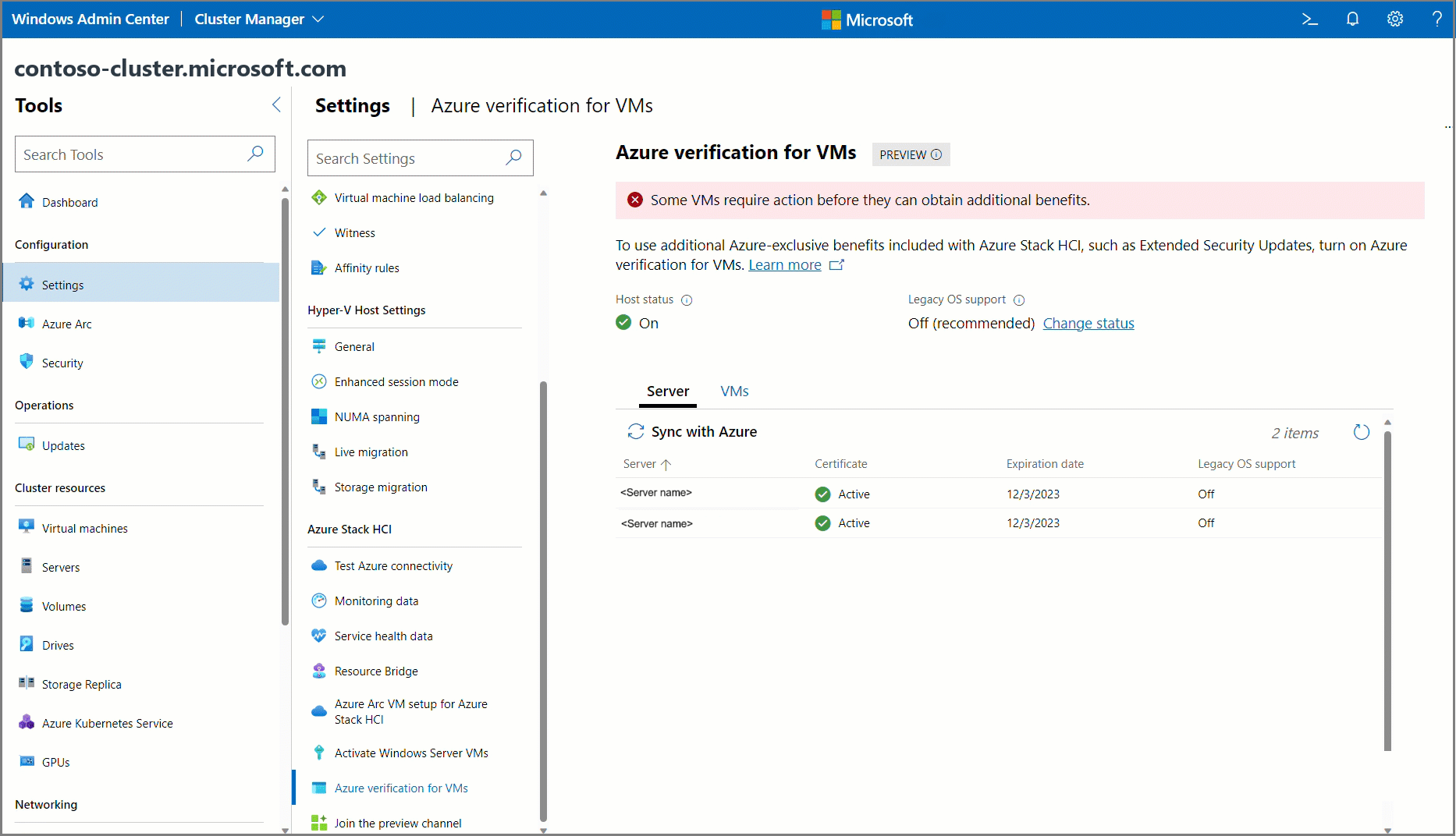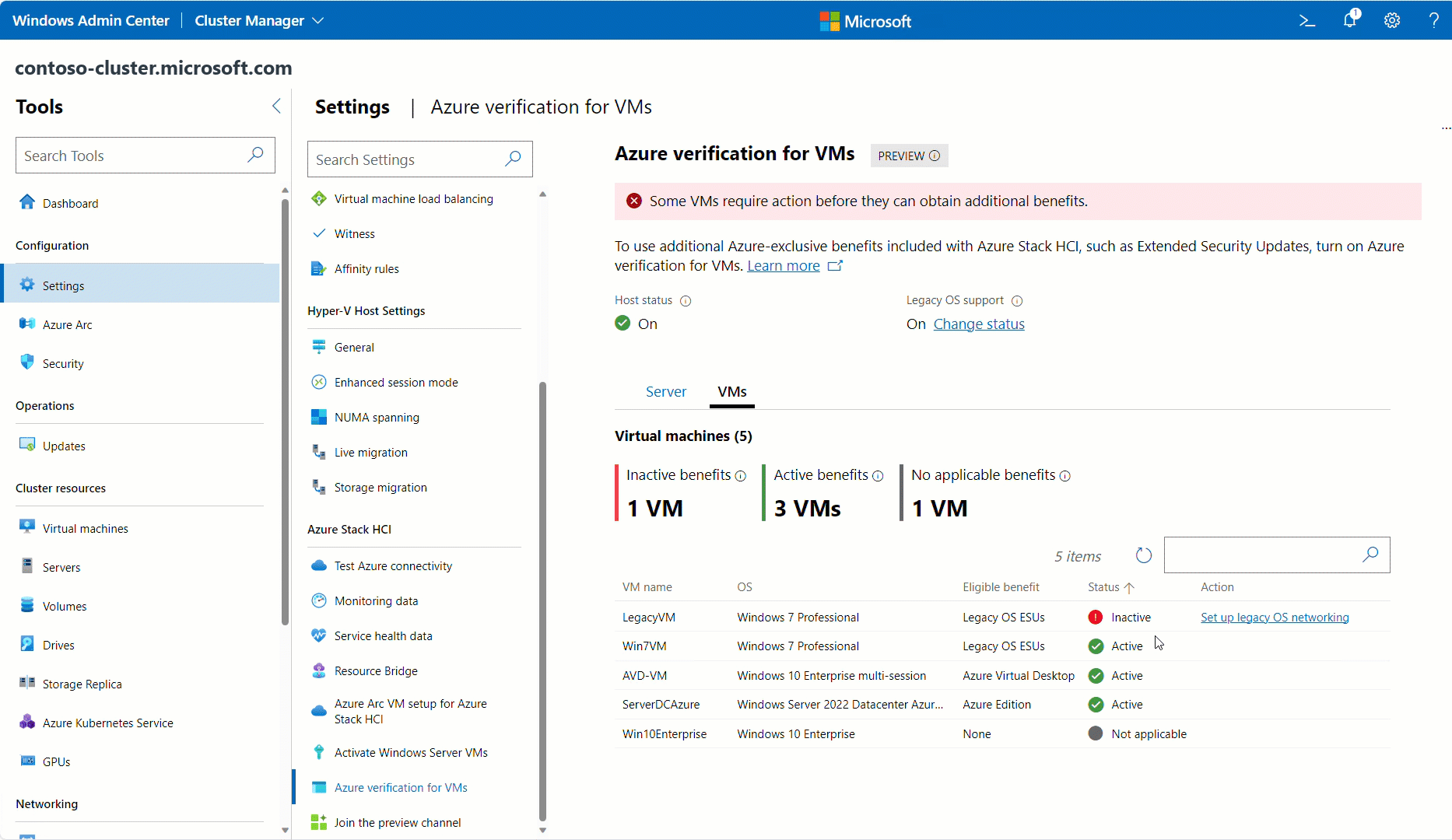Azure-ellenőrzés virtuális gépekhez
A következőkre vonatkozik: Azure Stack HCI, 23H2-es verzió
A Microsoft Azure számos különböző számítási feladatot és képességet kínál, amelyek csak az Azure-on való futtatásra vannak tervezve. Az Azure Stack HCI számos előnyt kiterjeszt az Azure-ból származó előnyökre, miközben ugyanazon a jól ismert és nagy teljesítményű helyszíni vagy peremkörnyezeten fut.
A virtuális gépek Azure-ellenőrzése lehetővé teszi, hogy a támogatott Azure-exkluzív számítási feladatok a felhőn kívül is működjenek. Ez az Azure-beli IMDS-igazolási szolgáltatás után modellezett szolgáltatás egy beépített platformigazolási szolgáltatás, amely alapértelmezés szerint engedélyezve van az Azure Stack HCI 23H2 vagy újabb verziójában. Segít garantálni, hogy ezek a virtuális gépek más Azure-környezetekben is működjenek.
Az Azure Stack HCI 22H2-es vagy korábbi verziójával kapcsolatos további információkért tekintse meg az Azure Stack HCI Azure Benefits szolgáltatását.
Az Azure Stack HCI-ben elérhető előnyök
A virtuális gépek Azure-beli ellenőrzése lehetővé teszi, hogy ezeket az előnyöket csak az Azure Stack HCI-n használja:
| Számítási feladat | Leírás | Előnyök lekérése |
|---|---|---|
| Kiterjesztett biztonsági frissítés (ESU-k) | Az Azure Stack HCI-n futó, támogatás nélküli SQL- és Windows Server rendszerű virtuális gépek biztonsági frissítéseinek lekérése további költségek nélkül. További információ: Ingyenes kiterjesztett biztonsági frissítések (ESU) az Azure Stack HCI-ben. |
Engedélyeznie kell az örökölt operációs rendszer támogatását a Windows Server 2012-es vagy korábbi verzióját futtató régebbi virtuális gépekhez a legújabb karbantartási veremfrissítésekkel. |
| Azure Virtual Desktop (AVD) | Az AVD-munkamenet-gazdagépek csak az Azure-infrastruktúrán futtathatók. Több munkamenetes Windows rendszerű virtuális gépek aktiválása az Azure Stack HCI-n azure-beli virtuális gépek ellenőrzésével. Az AVD licencelési követelményei továbbra is érvényesek. Tekintse meg az Azure Virtual Desktop díjszabását. |
Automatikusan aktiválva a Windows 11-es verziójú több munkamenetet futtató virtuális gépeken, 2024. április 9-én kiadott 4B-frissítéssel (22H2: KB5036893, 21H2: KB5036894) vagy újabb verzióval. Engedélyeznie kell a windows 10-es verziójú több munkamenetet futtató virtuális gépek örökölt operációsrendszer-támogatását a 2024. április 9-én kiadott 4B-frissítéssel , KB5036892 vagy újabb verzióval. |
| Windows Server Datacenter: Azure Edition | Az Azure Edition virtuális gépek csak Azure-infrastruktúrán futtathatók. Aktiválja a Windows Server Azure Edition rendszerű virtuális gépeket, és használja a Legújabb Windows Server-innovációkat és egyéb exkluzív funkciókat. A licencelési követelmények továbbra is érvényesek. Windows Server rendszerű virtuális gépek licencelésének módjai az Azure Stack HCI-n. |
Automatikusan aktiválva a Windows Server Azure Edition 2022 rendszert futtató virtuális gépeken 2024. április 9-én (KB5036909) vagy újabb 4B frissítéssel. |
| Azure Policy – Vendégkonfiguráció | Az Azure Policy vendégkonfigurációjának díjmentes lekérése. Ez az Arc-bővítmény lehetővé teszi az operációsrendszer-beállítások naplózását és konfigurálását a kiszolgálók és virtuális gépek kódjaként. | Az Arc-ügynök 1.39-es vagy újabb verziója. Lásd a legújabb Arc-ügynök kiadását. |
Feljegyzés
A folyamatos működés biztosítása érdekében 2024. június 17-ig frissítse az Azure Stack HCI virtuális gépeit a legújabb kumulatív frissítésre. Ez a frissítés elengedhetetlen ahhoz, hogy a virtuális gépek továbbra is kihasználják az Azure előnyeit. További információért tekintse meg az Azure Stack HCI blogbejegyzését .
Azure-beli virtuális gépek ellenőrzésének kezelése
Az Azure-beli virtuális gépek ellenőrzése alapértelmezés szerint automatikusan engedélyezve van az Azure Stack HCI 23H2-ben vagy újabb verzióiban. Az alábbi utasítások ismertetik a funkció használatának előfeltételeit és az előnyök kezelésének lépéseit (nem kötelező).
Feljegyzés
A kiterjesztett biztonsági frissítések (ESU-k) engedélyezéséhez további beállításokat kell végeznie, és be kell kapcsolnia az örökölt operációsrendszer-támogatást.
Gazdagép előfeltételei
- Győződjön meg arról, hogy rendelkezik hozzáféréssel az Azure Stack HCI 23H2-es verziójához. Minden kiszolgálónak online, regisztrált és üzembe helyezett fürtnek kell lennie. További információ: Kiszolgálók regisztrálása az Arc szolgáltatásban, és lásd: Üzembe helyezés az Azure Portalon.
- Telepítse a Hyper-V és az RSAT-Hyper-V-Tools eszközt.
- (Nem kötelező) Windows Felügyeleti központ használata esetén telepítenie kell a Cluster Manager-bővítményt (2.319.0-s verzió) vagy újabb verzióját.
VM-előfeltételek
Győződjön meg arról, hogy frissíti a virtuális gépeket. Tekintse meg a számítási feladatok verziókövetelményeit.
Kapcsolja be a Hyper-V vendégszolgáltatás felületét. Tekintse meg a Windows Felügyeleti központ vagy a PowerShell utasításait.
Az Azure-beli virtuális gépek ellenőrzését a Windows Felügyeleti központ vagy a PowerShell használatával kezelheti, vagy megtekintheti annak állapotát az Azure CLI vagy az Azure Portal használatával. Az alábbi szakaszok ismertetik az egyes beállításokat.
Régi operációs rendszer támogatása
Az olyan régebbi virtuális gépek esetében, amelyek nem rendelkeznek a szükséges Hyper-V-funkciókkal (vendégszolgáltatás-felülettel) a gazdagéppel való közvetlen kommunikációhoz, konfigurálnia kell a hagyományos hálózati összetevőket az Azure-beli virtuális gépek ellenőrzéséhez. Ha rendelkezik ezekkel a számítási feladatokkal, például a kiterjesztett biztonsági frissítésekkel (ESU-k), kövesse az ebben a szakaszban található utasításokat az operációs rendszer régebbi támogatásának beállításához.
Jelenleg nem tekintheti meg az örökölt operációsrendszer-támogatást az Azure Portalról.
GYIK
Ez a szakasz választ ad az Azure-előnyök használatával kapcsolatos gyakori kérdésekre.
Milyen Azure-exkluzív számítási feladatokat engedélyezhetek az Azure-beli virtuális gépek ellenőrzésével?
A teljes lista itt látható.
Mennyibe kerül az Azure-beli virtuális gépek ellenőrzésének engedélyezése?
Szám Az Azure-beli virtuális gépek ellenőrzésének bekapcsolása nem jár többletköltséggel.
Használhatom az Azure-beli virtuális gépek ellenőrzését az Azure Stack HCI-n kívüli környezetekben?
Szám Az Azure-beli virtuális gépek ellenőrzése az Azure Stack HCI os beépített funkciója, és csak az Azure Stack HCI-n használható.
Ha most frissítettem a 23H2-re 22H2-ről, és korábban bekapcsoltam az Azure Benefits funkciót, nem kell valami újat csinálnom?
Ha olyan fürtöt frissített, amely korábban azure-előnyöket állított be az Azure Stack HCI-n a számítási feladatokhoz, nem kell semmit tennie a 23H2-re való frissítéskor. A frissítéskor a funkció továbbra is engedélyezve marad, és az örökölt operációsrendszer-támogatás is be van kapcsolva. Ha azonban a 23H2-ben a VM Buson keresztüli virtuális gépek közötti kommunikáció továbbfejlesztett módját szeretné használni, győződjön meg arról, hogy rendelkezik a szükséges gazdagép-előfeltételeket és a virtuális gép előfeltételeit.
Most állítottam be az Azure-beli virtuális gépek ellenőrzését a fürtön. Hogyan győződjön meg arról, hogy az Azure-beli virtuális gépek ellenőrzése aktív marad?
- A legtöbb esetben nincs szükség felhasználói műveletre. Az Azure Stack HCI automatikusan megújítja az Azure-beli virtuális gépek ellenőrzését az Azure-ral való szinkronizáláskor.
- Ha azonban a fürt több mint 30 napig megszakad, és az Azure-beli virtuális gépek ellenőrzése lejártként jelenik meg, manuálisan szinkronizálhat a PowerShell és a Windows Felügyeleti központ használatával. További információ: Az Azure Stack HCI szinkronizálása.
Mi történik új virtuális gépek üzembe helyezésekor vagy virtuális gépek törlésekor?
Az Azure-beli virtuális gépek ellenőrzését igénylő új virtuális gépek üzembe helyezésekor a rendszer automatikusan aktiválja őket, ha a megfelelő virtuálisgép-előfeltételekkel rendelkeznek.
Az örökölt operációsrendszer-támogatást használó örökölt virtuális gépek esetében azonban manuálisan is hozzáadhat új virtuális gépeket az Azure-beli virtuális gépek ellenőrzéséhez a Windows Felügyeleti központ vagy a PowerShell használatával, az előző utasítások használatával.
Továbbra is törölheti és migrálhatja a virtuális gépeket a szokásos módon. A hálózati adapter AZSHCI_GUEST-IMDS_DO_NOT_MODIFY a migrálás után is létezik a virtuális gépen. A hálózati adapter migrálás előtti törléséhez távolítsa el a virtuális gépeket az Azure-beli virtuális gépek ellenőrzéséből a Windows Felügyeleti központ vagy a PowerShell használatával az örökölt operációs rendszer támogatásának előző utasításaival, vagy migrálhatja az első és manuálisan a hálózati adaptereket.
Mi történik a kiszolgálók hozzáadásakor vagy eltávolításakor?
- Amikor hozzáad egy kiszolgálót, az automatikusan aktiválódik, ha rendelkezik a megfelelő gazdagép előfeltételeivel.
- Ha régi operációsrendszer-támogatást használ, előfordulhat, hogy manuálisan kell engedélyeznie ezeket a kiszolgálókat. Futtassa
Enable-AzStackHCIAttestation [[-ComputerName] <String>]a PowerShellben. Továbbra is törölheti a kiszolgálókat, vagy a szokásos módon eltávolíthatja őket a fürtből. A vSwitch AZSHCI_HOST-IMDS_DO_NOT_MODIFY továbbra is létezik a kiszolgálón a fürtből való eltávolítás után. Elhagyhatja, ha később szeretné hozzáadni a kiszolgálót a fürthöz, vagy manuálisan is eltávolíthatja.
Következő lépések
Visszajelzés
Hamarosan elérhető: 2024-ben fokozatosan kivezetjük a GitHub-problémákat a tartalom visszajelzési mechanizmusaként, és lecseréljük egy új visszajelzési rendszerre. További információ: https://aka.ms/ContentUserFeedback.
Visszajelzés küldése és megtekintése a következőhöz: